iOS 키보드는 사전 기능으로 설계되어 더 빠르고 쉬운 쓰기 경험을 제공합니다. 타이핑 기록을 통해 배우고 맞춤법을 제안하는 키보드 사전을 만듭니다. 이 키보드 기록은 잘못된 단어를 자동으로 고칠 수 있습니다. Apple의 추천 단어를 거부하고 단어를 계속 입력할 때마다 해당 단어가 사전에 추가됩니다.
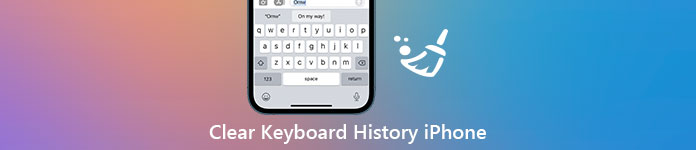
이 게시물은 당신을 보여줄 것입니다 iPhone에서 키보드 기록을 지우는 방법 키보드 사전을 기본값으로 재설정합니다. iPhone 또는 iPad에서 iOS 키보드 기록을 삭제해야 하는 경우 아래 세 가지 방법을 사용하여 모든 키보드 입력 기록을 제거할 수 있습니다.
- 부품 1. iOS 15 이상에서 iPhone 키보드 기록 지우기
- 부품 2. iOS 14/13/12/11 이하에서 iPhone 키보드 기록 지우기
- 부품 3. iPhone에서 키보드 기록 및 기타 데이터 지우기
- 부품 4. iPhone 및 iPad에서 키보드 기록을 지우는 방법에 대한 FAQ
부품 1. iOS 15 이상에서 iPhone 키보드 기록 지우기
위에서 언급했듯이 iPhone 또는 iPad와 같은 iOS 장치에는 자동 수정 및 예측 텍스트를 위한 사전이 내장되어 있습니다. 메시지, 이메일 또는 기타 앱에 단어를 입력하면 이 사전이 키보드 기록을 생성합니다. iOS 15 이상 버전을 실행하는 iPhone에서 키보드 기록을 삭제하려면 아래 단계를 따르십시오.
1단계iPhone을 잠금 해제하고 설정 앱. 탭 일반 일반 인터페이스로 들어갑니다.
2단계당신은 당신의 아이폰 화면의 하단 부분으로 스크롤하고 찾을 필요가 iPhone 전송 및 재설정 선택권. 그것을 탭하십시오.
3단계새 iPhone 준비, 재설정 및 모든 콘텐츠 및 설정 재설정의 세 가지 기능이 제공됩니다. 여기에서 다시 쓰기 옵션을 선택합니다.
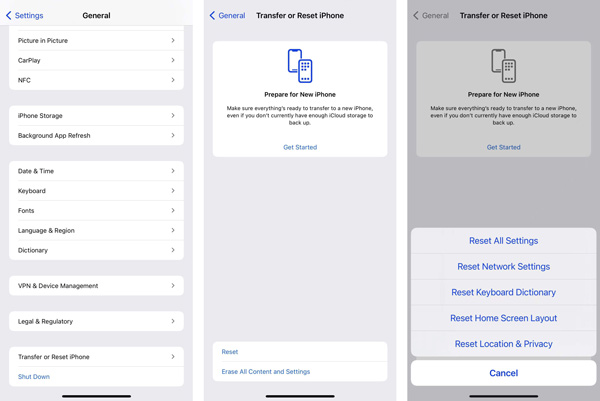
4단계를 선택하고 누릅니다. 키보드 사전 재설정. 그런 다음 탭할 수 있습니다. 사전 재설정 화면의 지시에 따라 이 iPhone에서 키보드 기록을 지웁니다.
부품 2. iOS 14/13/12/11 이하에서 iPhone 키보드 기록 지우기
iOS 14 또는 이전 iOS를 실행하는 구형 iPhone을 사용 중이거나 iOS를 최신 버전으로 업그레이드하지 않는다고 가정해 보십시오. 이 경우 다음 가이드에 따라 iOS 키보드 사전을 재설정하고 iPhone에서 키보드 기록을 지울 수 있습니다.
1단계로 이동 설정 iPhone에서 앱을 선택하고 일반 옵션을 선택합니다.
2단계찾기 다시 쓰기 화면 하단에 있는 기능입니다. 그것을 탭하고 기본 재설정 인터페이스로 이동하십시오. 여기에서 다음을 사용할 수 있습니다. 키보드 사전 재설정 iPhone 키보드 기록을 삭제하는 옵션.
3단계재설정을 진행하려면 비밀번호를 입력해야 합니다. 그런 다음 사전 재설정 작업을 확인합니다.
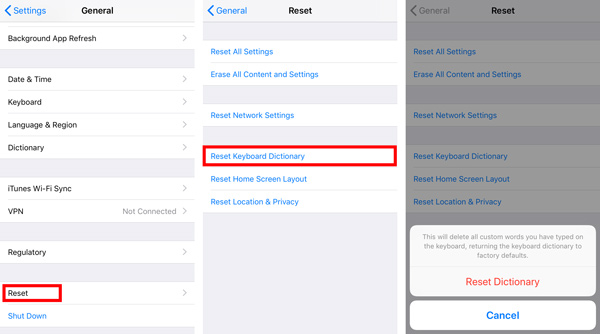
부품 3. iPhone에서 키보드 기록 및 기타 데이터 지우기
iOS 키보드 기록, 모든 iOS 데이터 및 iPhone의 설정을 영구적으로 삭제하려면 전문 Apeaksoft iPhone Eraser를 사용할 수 있습니다. 쓸모없는 데이터를 삭제하고, 캐시, 로그, 크고 오래된 파일을 지우고, 앱을 제거하고, iPhone 데이터를 더 잘 관리하도록 특별히 설계되었습니다.

4,000,000+ 다운로드
1단계Windows 11/10/8/7 PC 또는 Mac에서 이 iPhone Eraser를 무료로 다운로드하여 실행하세요. iPhone을 연결한 다음 믿어 iPhone 화면에 성공적으로 연결되도록 도와줍니다.

2단계 모든 데이터 지우기 왼쪽 패널에서 iPhone 데이터 삭제를 위한 3단계를 얻습니다. 이 기능을 사용하면 iOS 기기를 완전히 새로운 상태로 쉽게 되돌릴 수 있습니다. iPhone 키보드 기록도 기본 상태로 재설정됩니다.

3단계iPhone에서 다양한 iOS 파일을 관리하고 원치 않는 데이터 및 앱을 제거하려면 다음을 사용할 수 있습니다. 여유 공간 확보 기능.

부품 4. iPhone 및 iPad에서 키보드 기록을 지우는 방법에 대한 FAQ
iPhone에서 키보드 기록을 영구적으로 비활성화하는 방법은 무엇입니까?
때때로 iPhone에서 iOS 키보드 기록을 삭제하지 않으려면 키보드 기록을 비활성화하도록 선택할 수 있습니다. 당신은 열 수 있습니다 설정 앱, 탭 일반 선택한다. 건반, 예측 텍스트 옵션으로 전환하십시오. 떨어져서 위치.
iPhone에서 키보드 자동 수정 기능을 끌 수 있나요?
예, 입력한 단어가 자동으로 수정되지 않도록 키보드의 자동 수정 기능을 비활성화할 수 있습니다. 로 이동 설정 앱, 선택 일반 하고 건반. 찾기 자동 수정 기능을 켜고 끄십시오.
iPhone에서 키보드 기록을 확인할 수 있나요?
아니요. iPhone 키보드 기록을 확인할 수 있는 방법은 없습니다. 이 iOS 키보드 사전 기능은 나중에 예측 텍스트 또는 자동 수정을 위해 단어를 학습하고 저장할 수 있습니다. 해당 단어 목록을 볼 수 있습니다.
결론
위의 세 가지 방법을 사용하여 iPhone에서 키보드 기록 지우기 사전을 기본값으로 재설정합니다. 최신 iOS 18 또는 이전 버전을 실행하는 iPhone 또는 iPad를 사용하는 경우 iPhone 키보드 기록을 삭제하는 데 유용한 가이드를 찾을 수 있습니다.




